Comment améliorer la qualité vidéo en ligne, sur ordinateur et sur iPhone
Ne serait-il pas frustrant d'avoir votre vidéo tant attendue et de la regarder avec une qualité faible et floue ? Vous pensiez que ce serait génial, mais cela s'est avéré le contraire de ce à quoi vous vous attendiez. Et maintenant ? Tu vas le supprimer comme ça ? Allez-vous négliger vos efforts pour prendre la photo ? Vous savez, enregistrer une vidéo est facile, mais avoir une bonne qualité après l'enregistrement est une autre histoire. Heureusement, de bonnes solutions vous attendent, c'est le sujet de cet article. Aujourd'hui, en lisant cet article, vous apprendrez comment améliorer la qualité vidéo avec la meilleure solution à utiliser en ligne, hors ligne et même sur iPhone. De cette façon, vous aurez différents choix qui conviendront aux préférences de votre appareil. À la suite de la lecture de cet article, vous serez en effet éclairé par les tutoriels et vous retrouverez comme un Pro de l'amélioration de la qualité vidéo.
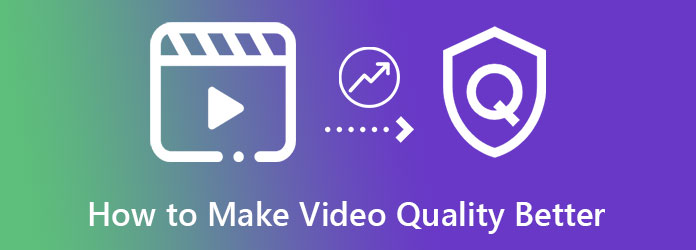
En effet, supposons que vous recherchiez la meilleure réponse sur la façon d'augmenter la qualité vidéo. Dans ce cas, nous ne vous proposerons pas d'autre solution que la Convertisseur Vidéo Ultime. Ce convertisseur vidéo a le moyen le plus extraordinaire de transformer les vidéos en une bien meilleure qualité. Pourquoi? Parce que ce logiciel est livré avec une technologie d'IA avancée qui fait le travail instantanément, remarquablement et puissamment. En plus de cela, cet amplificateur vidéo alimenté par l'IA vous permet également d'atteindre la résolution, le format et la coupe parfaite de votre vidéo. C'est alors qu'il améliore l'affichage, réduit les tremblements de la vidéo, supprime le bruit et optimise la luminosité et le contraste de vos fichiers vidéo.
Ce qui est plus surprenant, c'est que ce Video Converter Ultimate vous permet d'utiliser son amplificateur vidéo de deux manières. Vous pouvez travailler directement sur son outil d'amélioration vidéo, où vous pouvez travailler avec un seul fichier vidéo, puis vous pouvez également travailler via son processus de conversion, où vous pouvez corriger la qualité des vidéos par lots. Comment? C'est ce que vous apprendrez dans le tutoriel ci-dessous.
Fonctionnalités clés
Obtenez le logiciel sur votre ordinateur en le téléchargeant et en l'installant gratuitement. Vous pouvez compter sur les boutons de téléchargement disponibles ci-dessus pour le faire rapidement. Cliquez sur celui qui s'applique à votre appareil et suivez les instructions pour le télécharger.
Après cela, lancez le logiciel et téléchargez les fichiers par lots pour améliorer la qualité vidéo. Comment? Faites glisser les fichiers de votre dossier, puis déposez-les tous au centre de l'interface. Après avoir fait cela, cliquez sur le Peinture sous le fichier vidéo pour accéder à l'optimiseur vidéo.
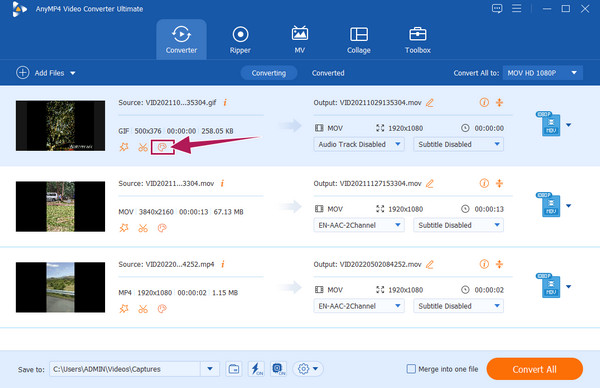
En accédant à l'amplificateur, vous accéderez à sa fenêtre d'édition. À partir de là, cochez toutes les cases qui représentent les outils d'amélioration de la vidéo. De plus, pour travailler sur cette amélioration de la qualité vidéo par lots, vous devez cliquer sur le S'applique à tous onglet sous Onglet Aperçu. Ensuite, cliquez sur le Épargnez .
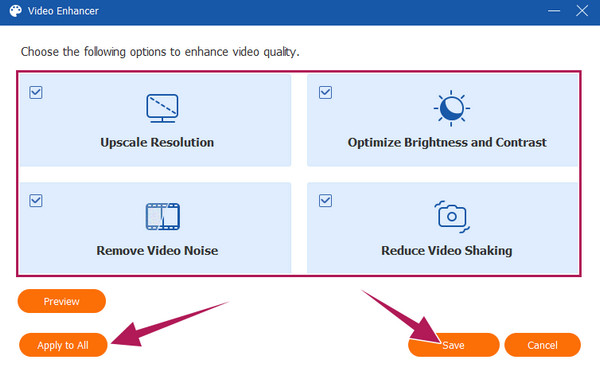
Vérifiez chaque fichier pour voir s'ils ont le même format en fonction de leur entrée d'origine. Sinon, vous pouvez cliquer sur le Flèche vers le bas bouton à la fin de chaque fichier et sélectionnez le format de sortie que vous voulez pour votre vidéo. Après cela, appuyez sur le Convertir tout , attendez que le processus rapide se termine, puis vérifiez vos fichiers nouvellement ajoutés.
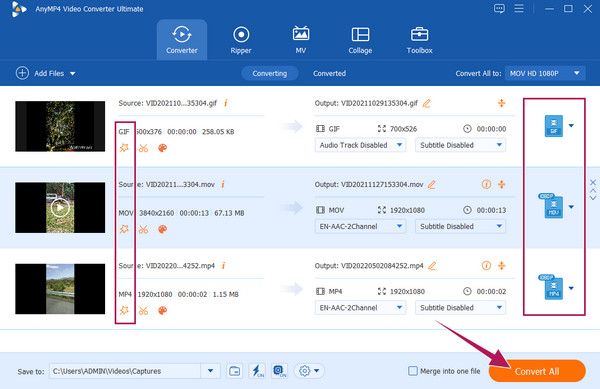
Allez à Boîte à outils menu une fois que vous atteignez l'interface principale. Ensuite, cliquez sur le Enhancer vidéo sélection parmi les multiples outils qui s'y trouvent. Une fois cliqué, téléchargez un seul fichier vidéo.
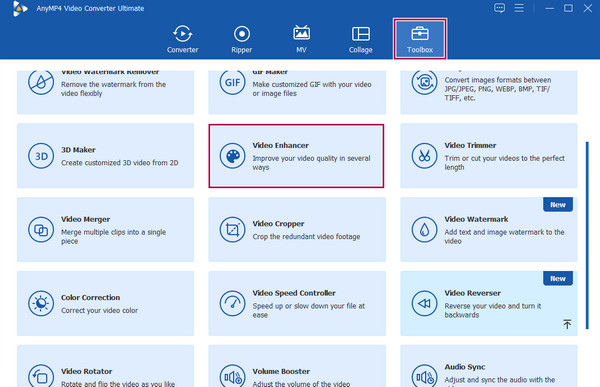
Après cela, cliquez sur les mêmes cases pour l'amélioration à partir de la fenêtre Video Enhancer. Ensuite, décidez si vous souhaitez naviguer dans le et Résolution options. Sinon, appuyez sur le Equipe bouton pour appliquer les modifications.
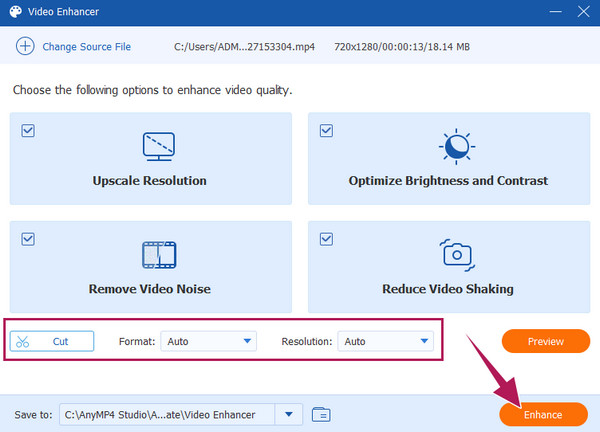
Remarque: Veuillez noter que les deux voies ont la même vitesse de processeur. Ils ne varient qu'en fonction du nombre de fichiers vidéo que vous devez améliorer. Par conséquent, suivez la première méthode pour le processus d'édition par lots et la seconde pour le fichier unique.
Pour ceux qui demandent comment créer une vidéo de meilleure qualité en ligne, vous devriez en savoir plus sur Clideo. Clideo est un éditeur vidéo complet qui est toujours disponible sur le Web. Il contient une bonne solution qui vous aidera à transformer vos vidéos de manière claire et éclatante. Une chose que vous aimerez sûrement à propos de Clideo, c'est que vous n'aurez pas besoin d'installer de logiciel qui ajoutera de l'espace à votre bureau. En plus de cela, vous pouvez l'utiliser gratuitement sans aucune limitation sur votre appareil. Cela signifie que vous pouvez utiliser votre Android et votre iPhone, en plus de Windows et de Mac.
Cependant, aussi bonne soit-elle, la version gratuite de Clideo ne vous permettra que d'obtenir des sorties filigranées. Par conséquent, si vous voulez savoir comment changer la qualité vidéo sans le filigrane, vous devrez acheter sa version payante. Pendant ce temps, cet outil vous permet d'ajuster la saturation, la luminosité, la teinte, le fondu, la vignette et le contraste de votre vidéo pour obtenir une meilleure qualité. Voyons le processus en regardant les étapes ci-dessous.
Accéder au Ajuster la vidéo outil de Clideo depuis votre navigateur. Ensuite, appuyez sur le Choisissez Fichier pour télécharger la vidéo que vous devez améliorer.
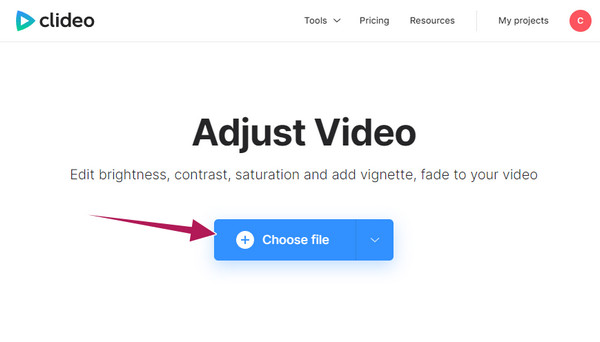
Maintenant, ajustez manuellement la luminosité, le contraste et la saturation avec leur barre de réglage. Ces options vous aideront à obtenir une qualité supérieure ou meilleure pour votre vidéo téléchargée.
Après cela, accédez au Format section et sélectionnez celui dont vous avez besoin pour votre sortie. Ensuite, appuyez sur le Exportations pour poursuivre le processus de téléchargement du fichier vidéo amélioré.
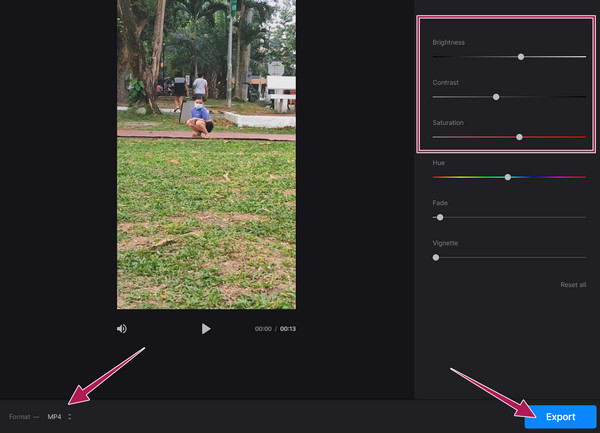
Êtes-vous un utilisateur d'iPhone ? Ensuite, nous avons le meilleur schéma où vous pouvez améliorer la qualité de votre vidéo. Vous connaissez probablement l'application Photos ou l'utilisez actuellement. Saviez-vous que cette application possède ses propres outils d'amélioration vidéo qui vous permettent comme par magie d'améliorer vos vidéos à leur meilleur ? L'application Photos contient des outils pour régler l'exposition, l'ombre, la luminosité, le contraste, la netteté et la surbrillance de votre vidéo. Avec cet outil intégré gratuit pour iPhone, vous pourrez éditer simultanément et conserver des tonnes de vos fichiers vidéo et photo. Voici les étapes pour améliorer la qualité vidéo sur iPhone en utilisant les capacités de l'application Photos.
Lancez l'application Photos depuis votre iPhone, puis recherchez la vidéo que vous souhaitez améliorer dans sa galerie.
Après avoir trouvé et appuyé sur le fichier vidéo, appuyez sur le Modifier onglet dans le coin supérieur droit de l'écran. Après cela, déplacez vos yeux vers le bas de l'écran et appuyez sur le Gestion icône. Utilisez les amplificateurs de cette option et parcourez-les jusqu'à ce que vous voyiez l'amélioration parfaite pour votre vidéo.
Une fois que vous avez terminé avec la navigation d'amélioration, vous pouvez enregistrer la vidéo. Pour enregistrer, appuyez sur le OK onglet dans le coin inférieur gauche de l'écran. Et c'est tout; vous pouvez maintenant vérifier votre vidéo améliorée.
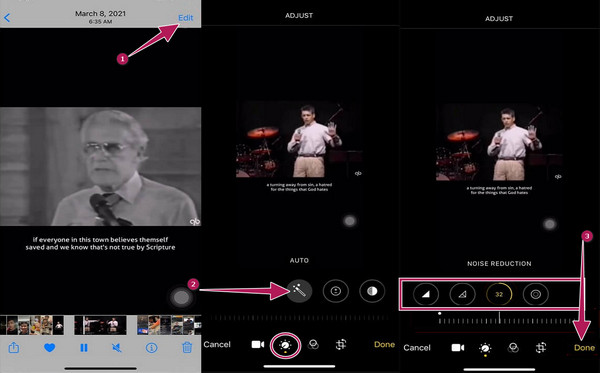
Plus de lecture:
Meilleures façons de changer la résolution vidéo pour toutes les plateformes
Comment réduire la résolution d'une vidéo de trois manières les plus simples
Comment changer la qualité vidéo d'une ancienne vidéo ?
Améliorer une ancienne vidéo n'est pas aussi simple que d'améliorer une vidéo actuelle. Cependant, si vous utilisez Convertisseur vidéo ultime., ce sera aussi simple que vous le pensiez. Téléchargez votre ancienne vidéo dans ce meilleur logiciel après avoir accédé à l'optimiseur vidéo dans le menu Boîte à outils. Après cela, basculez les améliorations et cliquez sur le bouton Améliorer.
Puis-je améliorer ma vidéo sur Android à l'aide de l'application Photos ?
Oui. L'application Photos est également disponible sur Android. Vous pouvez suivre les instructions ci-dessus pour améliorer vos vidéos à l'aide de l'application Photos.
La correction des parties floues signifie-t-elle une amélioration de la qualité ?
Pas pour tous les outils de montage vidéo. Parce que certains outils peuvent améliorer la qualité mais ne peuvent pas flouter la vidéo, heureusement, Video Converter Ultimate peut apparemment faire les deux.
Maintenant que vous savez comment corriger la qualité d'une vidéo, vous pouvez sortir et apprendre le prochain niveau de montage vidéo. Allez explorer les choses qui amélioreront davantage vos vidéos. À améliorer la qualité de votre vidéo, vous aurez besoin d'un outil puissant et flexible, tout comme Convertisseur vidéo ultime.
Plus lecture
Comment ajouter une image à une vidéo de trois manières uniques
Avez-vous rencontré un problème lors de la superposition d'images en ligne ? Vous avez besoin de superposer une image à une vidéo mais vous ne savez pas comment faire ? Cliquez sur cet article et découvrez comment !
Comment mettre une image dans une vidéo sur iMovie : Étapes pour iPhone/iPad/Mac
Si vous voulez savoir comment ajouter une image à une vidéo dans iMovie, vous devez connaître nos instructions décrites. Des étapes simples et rapides vous attendent. Cliquez ici!
Comment ajouter un filigrane à une vidéo dans iMovie [Guide étape par étape]
Consultez les directives étape par étape pour ajouter un filigrane dans iMovie à vos vidéos. Les directives d'utilisation de votre iPhone et de votre Mac sont ici, alors cliquez sur ce post maintenant !
Comment ajouter du texte à une vidéo avec quatre méthodes efficaces
Ajoutez du texte à la vidéo pour exprimer vos sentiments aux téléspectateurs. Dites mille mots sur votre vidéo en utilisant les quatre solutions efficaces de cet article !
Améliorer la vidéo